Pikaohjeet tiedostolistauksen käyttöön
Oletuksena Arkku.netin kotisivutilassa kansioiden tiedostolistaus on estetty.
Tiedostolistauksen saat yksittäiseen kansioon näkyviin tallettamalla haluttuun kansioon tiedoston .htaccess -tiedoston.
Tiedostolistaus käyttöön (.htaccess -tiedoston sisältö)
Tiedostolistaus pois käytöstö (.htaccess -tiedoston sisältö)
Jotta tämä toimii, tulee kansiolla olla tarvittavat oikeudet (vähintään read -oikeudet ryhmälle muut). Kansion oikeuksia voit tarkastella mm. FTP-ohjelman avulla.
Step by Step -ohjeet tiedostolistauksen käyttöönottoon
Mikä on tiedostolistaus?
Näet kerralla listauksen kaikista kansiossa olevista tiedostoista. kts. kuva alla.

Oletetaan, että haluat kuvanmukaisen valokuvakansion kotisivutilaasi. Aluksi täytyy luoda valokuvat -kansio htdocs -kansioon. Tämän voit tehdä joko FTP-ohjelmaa käyttämällä tai web-selaimella toimivalla tiedoston hallinnalla. Alla ohjeet web-selaimella käytettävään hallintaan. Samaa ohjetta voit kuitenkin soveltaa myös suoraan luomalla .htaccess tiedoston FTP-ohjelmallasi.
1. Kirjaudu sisään kotisivutilan hallintapaneeliin.
Esimerkiksi osoitteessa http://hallinta-de1.arkku.net. Tarkista oman hallintapaneelisi osoite hyväksytyn kotisivutilahakemuksesi kommenteista!

2. Valitse ylävalikosta Web-työkalut

3. Valitse sivulta Tiedostonhallinta

4. Kirjaudu sisään FTP-tunnuksilla

Kirjautuaksesi tiedostohallintaan, tarvitset FTP-tunnukset. Voit luoda ne hallintapaneelista.
- Tunnus on muotoa luomasitunnus@sivustosiosoite.net (esim. maija@maijan.arkku.net)
5. Siirry näkymässä "htdocs" -kansioon jotta saat uuden kansiosi näkymään selaimella.
6. Luodaksesi kansion, valitse työkaluriviltä "New dir"

7. Syötä haluamasi kansion nimi, esimerkiksi Valokuvat
8. Siirry juuri luomaasi kansioon Valokuvat
9. Työkalun painikkeella New file pääset luomaan .htaccess -tiedostoa
10. Syötä tiedostolle nimi ja tekstikenttään Options +Indexes kuten alla. Tallenna lopuksi painamalla levykkeestä. Valmista tuli!

Lisätietoja ja ohjeita saa tarvittaessa hakemuksen kommenteissa, sähköpostilla tai IRC:ssä.
Oletuksena Arkku.netin kotisivutilassa kansioiden tiedostolistaus on estetty.
Tiedostolistauksen saat yksittäiseen kansioon näkyviin tallettamalla haluttuun kansioon tiedoston .htaccess -tiedoston.
Tiedostolistaus käyttöön (.htaccess -tiedoston sisältö)
Options +IndexesTiedostolistaus pois käytöstö (.htaccess -tiedoston sisältö)
Options -IndexesJotta tämä toimii, tulee kansiolla olla tarvittavat oikeudet (vähintään read -oikeudet ryhmälle muut). Kansion oikeuksia voit tarkastella mm. FTP-ohjelman avulla.
Step by Step -ohjeet tiedostolistauksen käyttöönottoon
Mikä on tiedostolistaus?
Näet kerralla listauksen kaikista kansiossa olevista tiedostoista. kts. kuva alla.

Oletetaan, että haluat kuvanmukaisen valokuvakansion kotisivutilaasi. Aluksi täytyy luoda valokuvat -kansio htdocs -kansioon. Tämän voit tehdä joko FTP-ohjelmaa käyttämällä tai web-selaimella toimivalla tiedoston hallinnalla. Alla ohjeet web-selaimella käytettävään hallintaan. Samaa ohjetta voit kuitenkin soveltaa myös suoraan luomalla .htaccess tiedoston FTP-ohjelmallasi.
1. Kirjaudu sisään kotisivutilan hallintapaneeliin.
Esimerkiksi osoitteessa http://hallinta-de1.arkku.net. Tarkista oman hallintapaneelisi osoite hyväksytyn kotisivutilahakemuksesi kommenteista!

2. Valitse ylävalikosta Web-työkalut

3. Valitse sivulta Tiedostonhallinta

4. Kirjaudu sisään FTP-tunnuksilla

Kirjautuaksesi tiedostohallintaan, tarvitset FTP-tunnukset. Voit luoda ne hallintapaneelista.
- Tunnus on muotoa luomasitunnus@sivustosiosoite.net (esim. maija@maijan.arkku.net)
5. Siirry näkymässä "htdocs" -kansioon jotta saat uuden kansiosi näkymään selaimella.
6. Luodaksesi kansion, valitse työkaluriviltä "New dir"

7. Syötä haluamasi kansion nimi, esimerkiksi Valokuvat
8. Siirry juuri luomaasi kansioon Valokuvat
9. Työkalun painikkeella New file pääset luomaan .htaccess -tiedostoa
10. Syötä tiedostolle nimi ja tekstikenttään Options +Indexes kuten alla. Tallenna lopuksi painamalla levykkeestä. Valmista tuli!

Lisätietoja ja ohjeita saa tarvittaessa hakemuksen kommenteissa, sähköpostilla tai IRC:ssä.